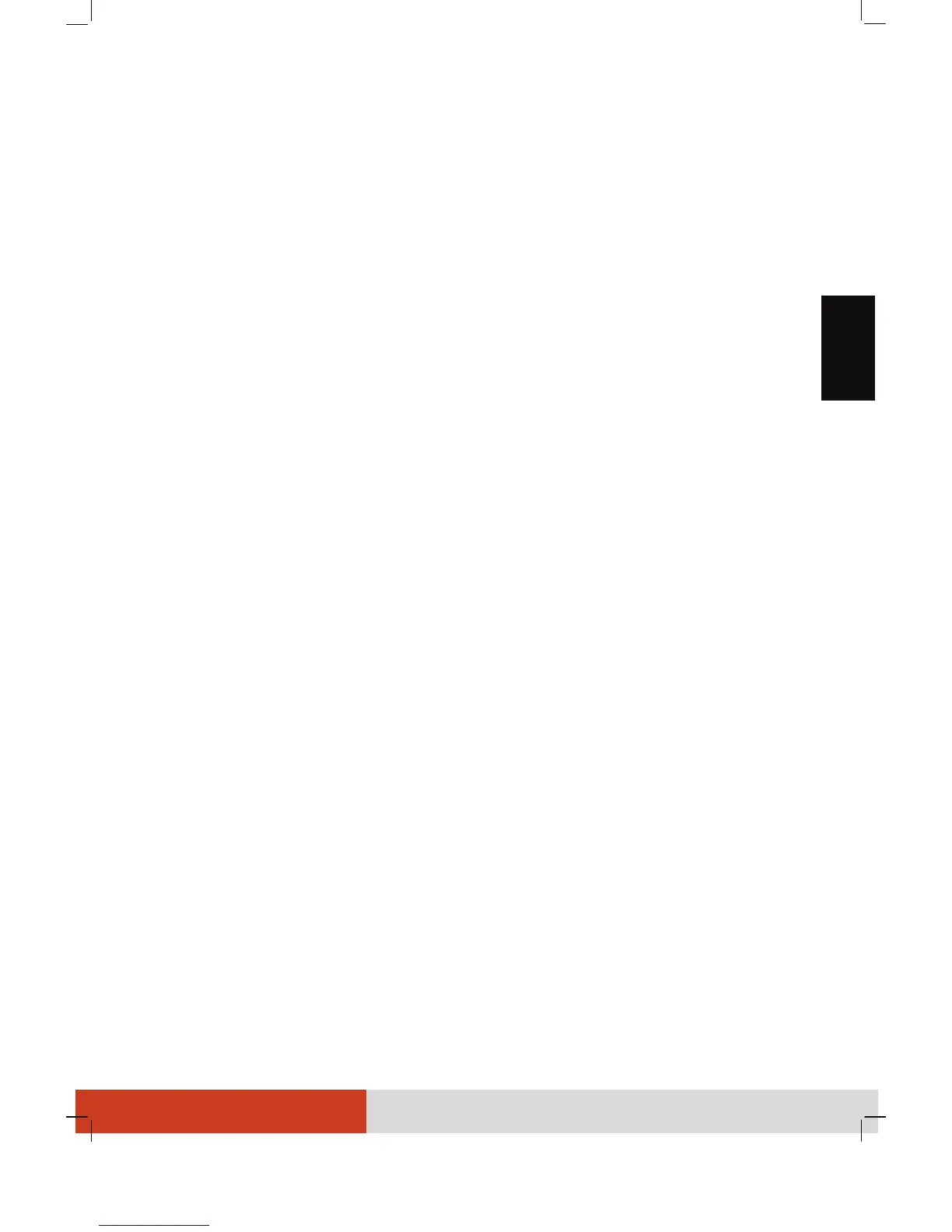9
Deutsch
Allgemeine Richtlinien
Vermeiden Sie direkten Kontakt zwischen
dem Computer und Ihrer Haut, wenn Sie
das Gerät in einer sehr warmen oder kalten
Umgebung einsetzen.
Stellen Sie keine schweren Gegenstände
auf den geschlossenen Computer, da
hierdurch der LCD-Bildschirm beschädigt
werden könnte.
Die Bildschirmoberfläche kann leicht
verkratzen. Berühren Sie sie nicht mit
einem scharfen Gegenstand wie bzw.
einem Bleistift oder Kugelschreiber.
Eingebrannte LCD-Bilder erscheinen,
wenn ein festes Muster längere Zeit am
Bildschirm angezeigt wird. Sie können das
Problem vermeiden, indem Sie die Menge
statischer Inhalte am Display reduzieren.
Wir empfehlen, bei Nichtbenutzung einen
Bildschirmschoner einzusetzen und das
Display aufzuschalten.
Um die Lebenszeit des Hintergrundlichts
der Anzeige zu verlängern, nehmen Sie
Einstellungen vor, die das Hintergrund-
licht auf Grund von Energieverwaltung
automatisch abschaltet.
Richtlinien zum Reinigen
Reinigen Sie den Computer nie, wenn er
eingeschaltet ist.
Wischen Sie den Computer von außen mit
einem weichen Tuch ab, das mit Wasser
oder einem alkalifreien Reinigungsmittel
befeuchtet ist.
Wischen Sie den Bildschirm mit einem
weichen, fusselfreien Tuch ab. Verwenden
Sie auf dem Bildschirm keinen Alkohol
und auch kein Reinigungsmittel.
Staub oder Fett auf dem Touchpad beein-
trächtigt seine Empfindlichkeit. Entfernen
Sie Staub oder Fett auf der Oberfläche des
Touchpads mit einem Klebstreifen.
Falls Wasser oder andere Flüssigkeiten
über dem Computer verschüttet werden,
wischen Sie ihn nach Möglichkeit trocken
und sauber. Obwohl Ihr Computer wasser-
dicht ist, sollten Sie ihn nach Möglichkeit
trocknen.
Falls Wasser oder andere Flüssigkeiten auf
der Tastatur verschüttet wurden, schalten
Sie den Computer umgehend aus und zie-
hen das Netzteil. Kippen Sie dann die Tas-
tatur um 90 Grad nach rechts (wo sich die
Enden des Entwässerungsrohres befinden),
um die Flüssigkeit aus der Tastatur fließen
zu lassen. Versuchen Sie, möglichst viel
Flüssigkeit aufzuwischen. Obwohl die
Tastatur Ihres Computers vor Spritzwasser
geschützt ist, kann Flüssigkeit im Gehäuse
der Tastatur zurückbleiben, wenn Sie
diese nicht entfernen. Warten Sie, bis die
Tastatur an der Luft getrocknet ist, bevor
Sie den Computer erneut benutzen.
Wenn der Computer in Umgebungen mit
einer Temperatur von 0 °C (32 F) oder
weniger feucht wird, können durch Gefrie-
rung Schäden entstehen. Achten Sie darauf,
den Computer zu trocknen, falls er feucht
ist.
Richtlinien für den Akku
Laden Sie den Akku auf, wenn er fast leer
ist. Achten Sie beim Aufladen darauf, dass
der Akku ganz aufgeladen wird. Auf diese
Weise vermeiden Sie eine Beschädigung
des Akkus.
Der Akku ist ein Verbrauchsartikel und
folgende Umstände verkürzen seine
Lebenszeit:
– bei häufigem Aufladen des Akkus.
– Verwenden, Laden oder Lagern des
Akkus bei hohen Temperaturen.
Um eine Verschlechterung des Akkus zu
vermeiden und dadurch seine Nutzungszeit
zu verlängern, halten Sie die Anzahl der
Aufladungen auf ein Minimum, damit sich
seine interne Temperatur nicht zu oft
erhöht.
Laden Sie den Akku bei Temperaturen
zwischen 10 C ~ 30 C (50 F ~ 86 F).
Eine höhere Umgebungstemperatur führt
zu einem Anstieg der Akkutemperatur.
Vermeiden Sie das Aufladen des Akkus in
einem geschlossenen Fahrzeug und bei
heißem Wetter.
Zudem startet der Ladevorgang nicht,
wenn der Akku nicht innerhalb des
zugelassenen Temperaturbereichs ist.
Es wird empfohlen, den Akku nicht mehr
als einmal pro Tag aufzuladen.
